Comment utiliser les invites vocales et image dans ChatGPT
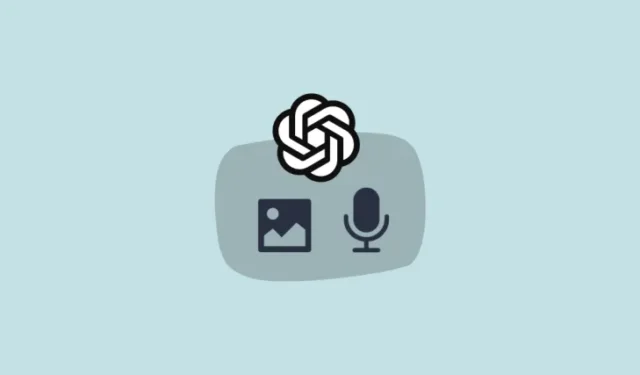
Ce qu’il faut savoir
- Depuis le 27 septembre 2023, les utilisateurs de ChatGPT Plus et Enterprise peuvent désormais interagir avec le chatbot avec des invites visuelles et vocales, ainsi qu’entendre sa réponse avec des voix humaines.
- Pour saisir des images dans les invites, appuyez sur l’icône de l’appareil photo ou de la galerie à gauche du champ de message, puis capturez ou choisissez une image. Vous pouvez également dessiner sur l’image pour spécifier où ChatGPT se concentre.
- Pour commencer à utiliser le mode vocal, activez le mode vocal dans Paramètres ChatGPT > Nouvelles fonctionnalités.
- Démarrez une conversation vocale en appuyant sur le bouton du casque dans le coin supérieur droit et en sélectionnant une voix.
- ChatGPT vous permet de choisir parmi cinq voix humaines différentes.
Près d’un an après son lancement, OpenAI continue d’ajouter des fonctionnalités pour améliorer non seulement ce que ChatGPT peut faire, mais aussi la façon dont vous l’utilisez. Une mise à jour récente vous permet désormais de donner des commandes vocales et des images comme invites à ChatGPT, et de lire vos réponses à haute voix avec des voix humaines, facilitant essentiellement une conversation aller-retour entre vous et le chatbot IA.
Voici tout ce que vous devez savoir sur la façon d’accéder et d’utiliser ces nouveaux modes ChatGPT et comment ils favorisent une intégration plus étroite de l’IA dans nos vies.
ChatGPT obtient le mode voix et la vision
L’application ChatGPT peut déjà traduire les invites vocales enregistrées en texte. Mais la prise en charge des conversations vocales directes permet désormais une interaction sans impliquer de texte d’un côté ou de l’autre, ce qui rend la plate-forme encore plus flexible.
La fonction vocale fonctionne comme on peut s’y attendre : vous appuyez sur l’écran et commencez à parler. Les mots sont ensuite transformés en texte et envoyés au LLM. La réponse est transformée en parole et enfin lue avec la voix de votre choix.
OpenAI a collaboré avec des acteurs professionnels pour offrir cinq voix différentes qui ajoutent une touche authentique aux réponses tout en stimulant naturellement les conversations.
D’un autre côté, Image Prompt qui, comme son nom l’indique, vous permet d’ajouter des images de votre appareil photo ou de votre galerie et de poser des questions à leur sujet. C’est dans la même veine que Google Lens mais avec des réponses plus fiables grâce à l’architecture GPT avancée.
Comment inviter ChatGPT avec des commandes vocales
Le mode vocal ouvre un nouveau mode de conversation, mais il n’est pas encore disponible pour tout le monde. OpenAI les déploie pour le moment exclusivement auprès des utilisateurs de ChatGPT Plus et Enterprise. Il est également disponible uniquement sur l’application mobile de ChatGPT pour iOS et Android, pas sur la version de bureau. Vous pouvez activer le mode vocal depuis Paramètres > Nouvelles fonctionnalités.
Pour commencer à utiliser le mode vocal, appuyez sur l’icône du casque dans le coin supérieur droit de l’écran d’accueil et sélectionnez une voix parmi les cinq options disponibles.
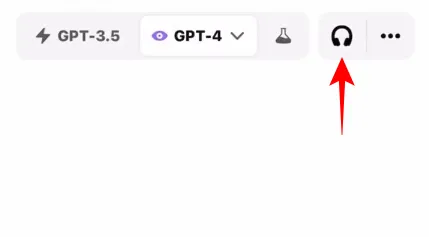
Une fois la conversation commencée, commencez à parler dans le microphone.
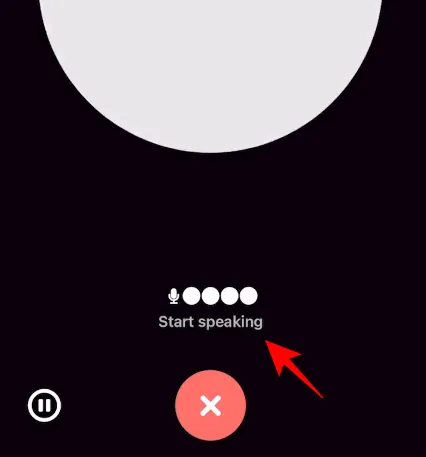
L’invite vocale sera envoyée dès que vous cesserez de parler.

Vous pouvez également appuyer au milieu pour envoyer votre invite manuellement.
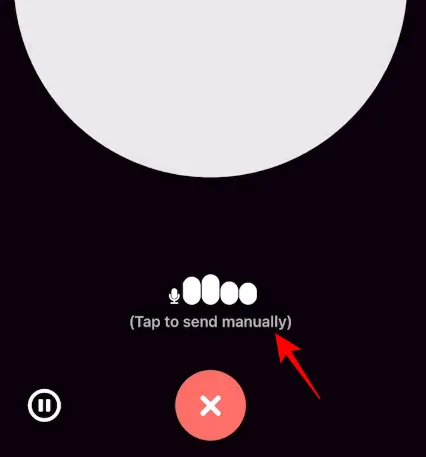
Utilisez les boutons pause et arrêt pour contrôler davantage les enregistrements.
ChatGPT fournira désormais sa réponse avec la voix de votre choix. Pour interrompre une réponse, appuyez simplement au milieu pendant qu’elle est prononcée.
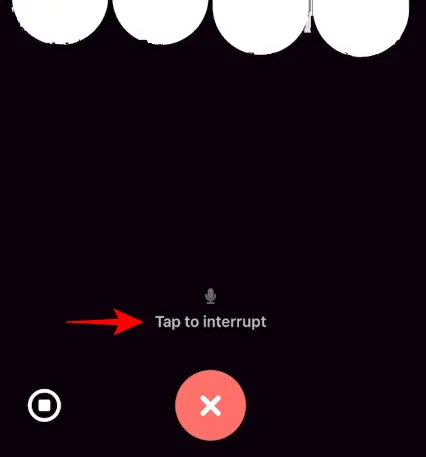
Une fois la réponse terminée, vous pouvez recommencer à parler et faire avancer la conversation.
Terminez la discussion en appuyant sur le X en bas.
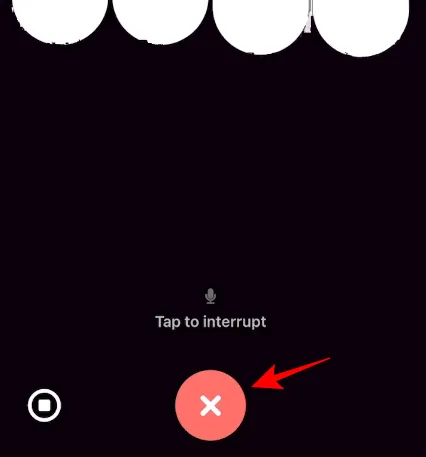
Comment inviter ChatGPT avec des images
Étant donné que d’autres chatbots IA disposent déjà de cette fonctionnalité, l’invite d’image devient une fonctionnalité importante à apporter à la plate-forme aux côtés du mode vocal. Il est également exclusivement disponible pour les utilisateurs de ChatGPT Plus et Enterprise. Mais heureusement, il est également déployé sur la version de bureau.
Appuyez sur l’icône de l’appareil photo dans le coin inférieur gauche pour commencer.
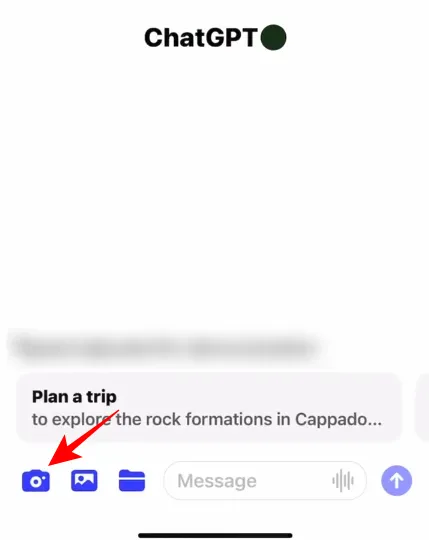
Capturez l’image.
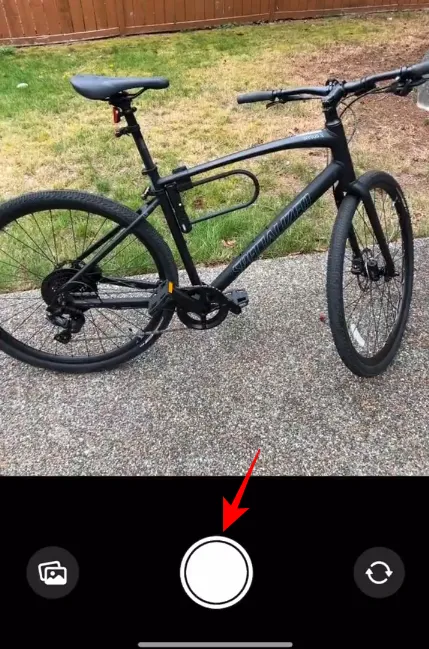
Et appuyez sur « Confirmer ».
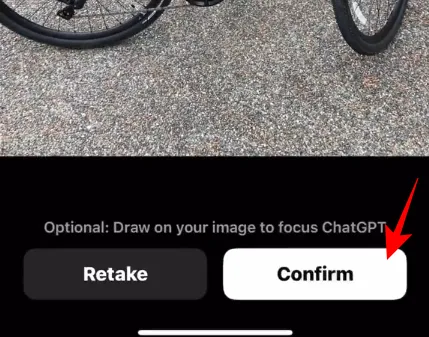
L’image sera téléchargée dans le champ de message. Tapez votre texte pour l’accompagner et appuyez sur Envoyer.
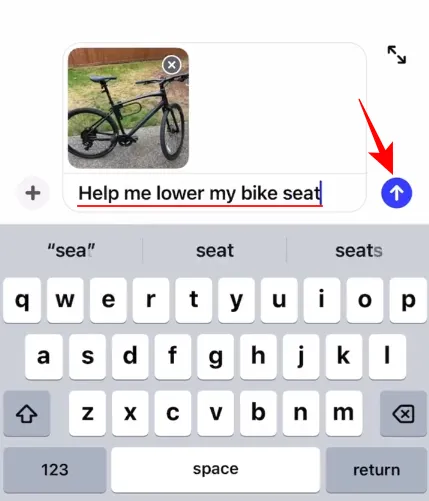
ChatGPT analysera les invites d’image et de texte et répondra en conséquence. Cela peut même vous demander des références plus visuelles.
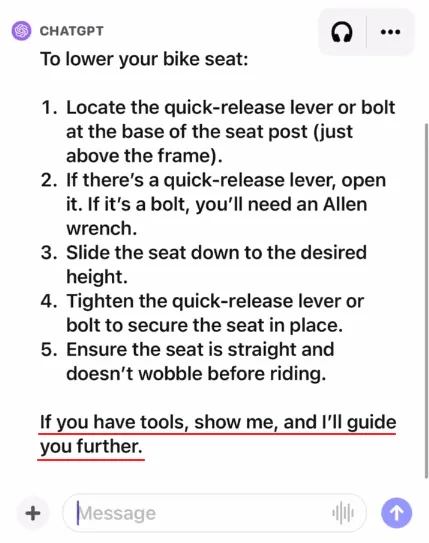
Dessinez sur l’image pour demander à ChatGPT de se concentrer sur un objet
Vous pouvez également dessiner sur l’image pour attirer l’attention de ChatGPT.
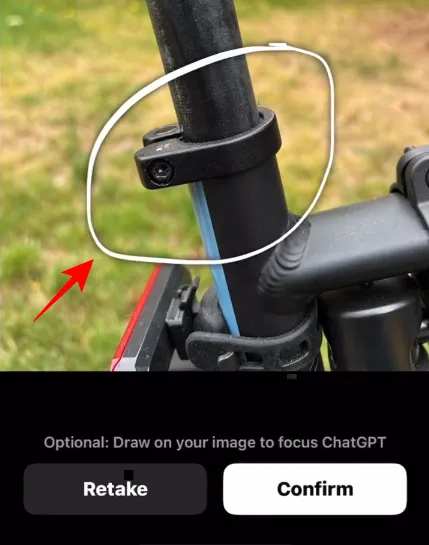
Outre l’appareil photo, vous avez également la possibilité d’ajouter des images de la galerie ou des dossiers. Appuyez sur le signe « + » pour afficher des options d’invite d’image supplémentaires.
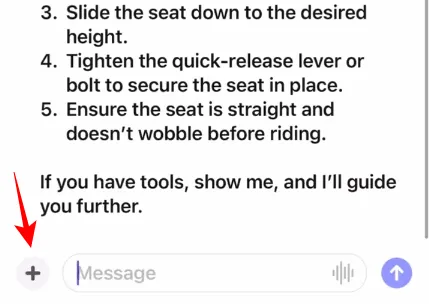
Choisissez ensuite un autre moyen de télécharger des images.
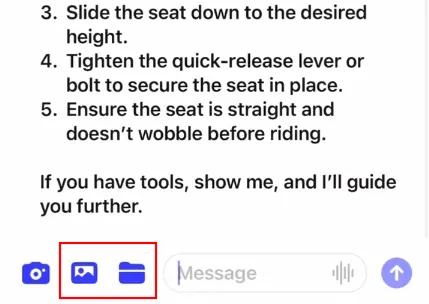
Sélectionnez une image.
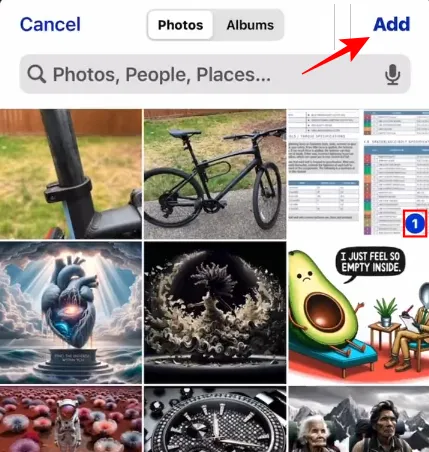
Vous pouvez ajouter plusieurs images à une invite.
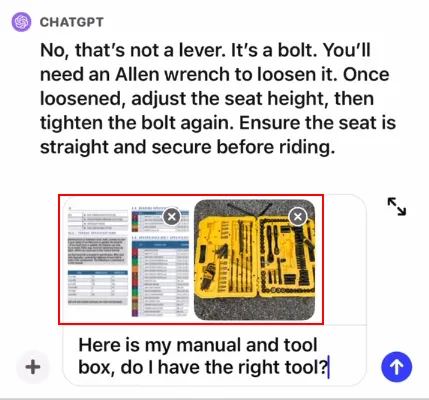
Poursuivez vos conversations avec des images de suivi et des requêtes textuelles. Ou passez à la voix et posez vos questions pour accompagner les images.
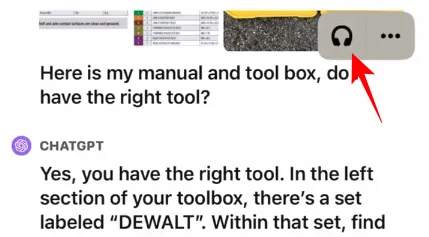
Avantages considérables des capacités vocales et d’image de ChatGPT
La mise en œuvre de voix humaines naturelles – ou une reproduction fidèle de celles-ci – peut permettre une multitude de possibilités et de scénarios du monde réel.
Par exemple, vous pouvez prendre des photos de votre nourriture et demander à ChatGPT de vous donner une estimation de votre apport calorique, de lui faire lire une histoire au coucher avec l’une de vos voix préférées, d’ouvrir un apprentissage auditif ou de planifier DAN avec. Bien que cela ne vous permette pas exactement de commencer une relation avec lui comme dans les films (Her de Spike Jones me vient à l’esprit), le long métrage en est étrangement proche.
Avoir une IA avec une voix humaine n’ouvre pas seulement la porte à de nouveaux cas d’utilisation, mais permet également à OpenAI de collaborer avec des services comme Spotify et d’autres pour développer de nouvelles fonctionnalités basées sur l’IA pour leurs propres plates-formes.
FAQ
Examinons quelques questions fréquemment posées sur les nouvelles fonctionnalités vocales et image de ChatGPT.
Comment activer le mode vocal et les invites d’image dans ChatGPT ?
Pour commencer à utiliser les modes voix et image dans ChatGPT, appuyez sur les trois lignes horizontales et sélectionnez Paramètres > Nouvelles fonctionnalités. Assurez-vous que vous disposez d’un forfait ChatGPT Plus ou Enterprise et que vous utilisez GPT-4.
Pourquoi ne puis-je pas trouver de nouvelles fonctionnalités dans les paramètres ChatGPT ?
Si vous ne voyez pas l’option « Nouvelles fonctionnalités », votre appareil n’a pas encore reçu la nouvelle mise à jour. Recherchez les mises à jour de l’application sur l’App Store ou le Play Store. Bien que la fonctionnalité soit en ligne, OpenAI a annoncé qu’elle serait déployée auprès des utilisateurs au cours des prochaines semaines.
La possibilité d’interagir avec la voix et de donner des invites visuelles ramène les pionniers de l’IA générative dans la bataille des robots. Bien que Bing AI et Bard aient des fonctionnalités similaires, ils n’ont pas été en mesure de mettre en œuvre la multimodalité de manière interconnectée et complète. Bing AI n’est pas en mesure de lire sa réponse à haute voix et Bard n’a pas encore reçu d’application autonome. Alors que les géants sont un peu à la traîne, ChatGPT cherchera à prendre de l’élan pour lui-même et ses utilisateurs.
Nous espérons que ce guide s’est avéré utile pour comprendre comment utiliser les nouvelles modalités vocales et image sur ChatGPT. Jusqu’à la prochaine fois!



Laisser un commentaire